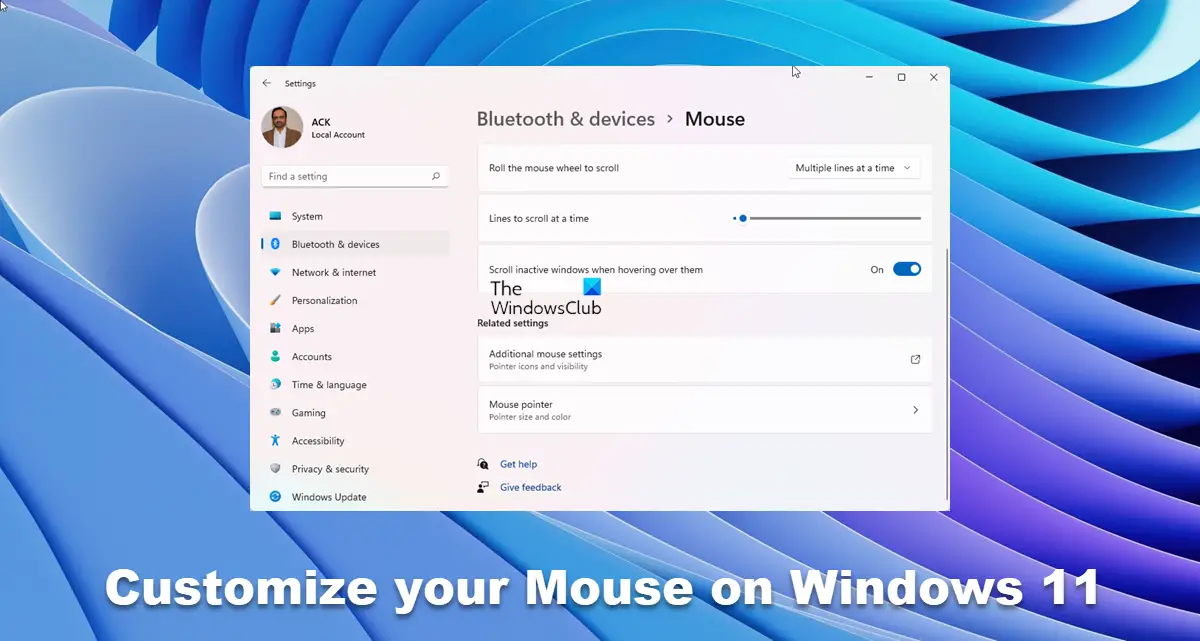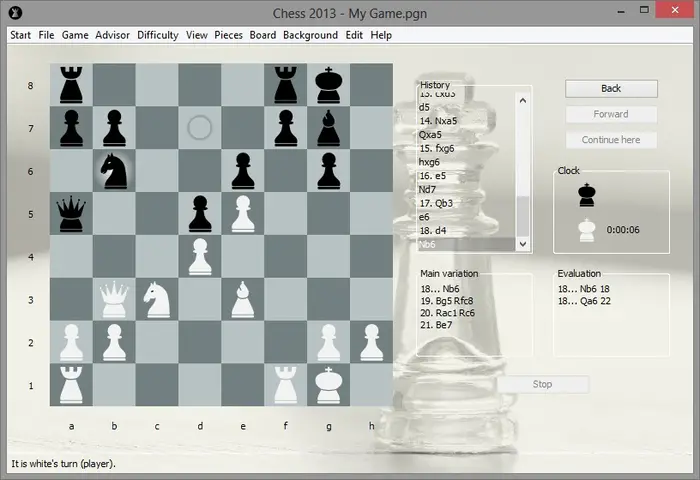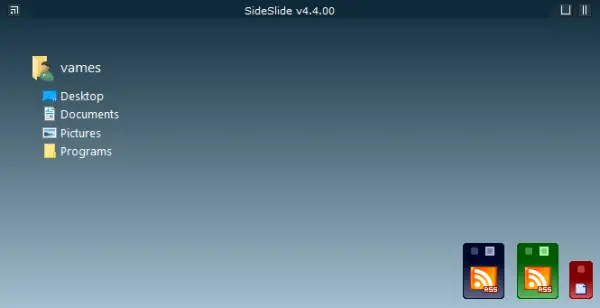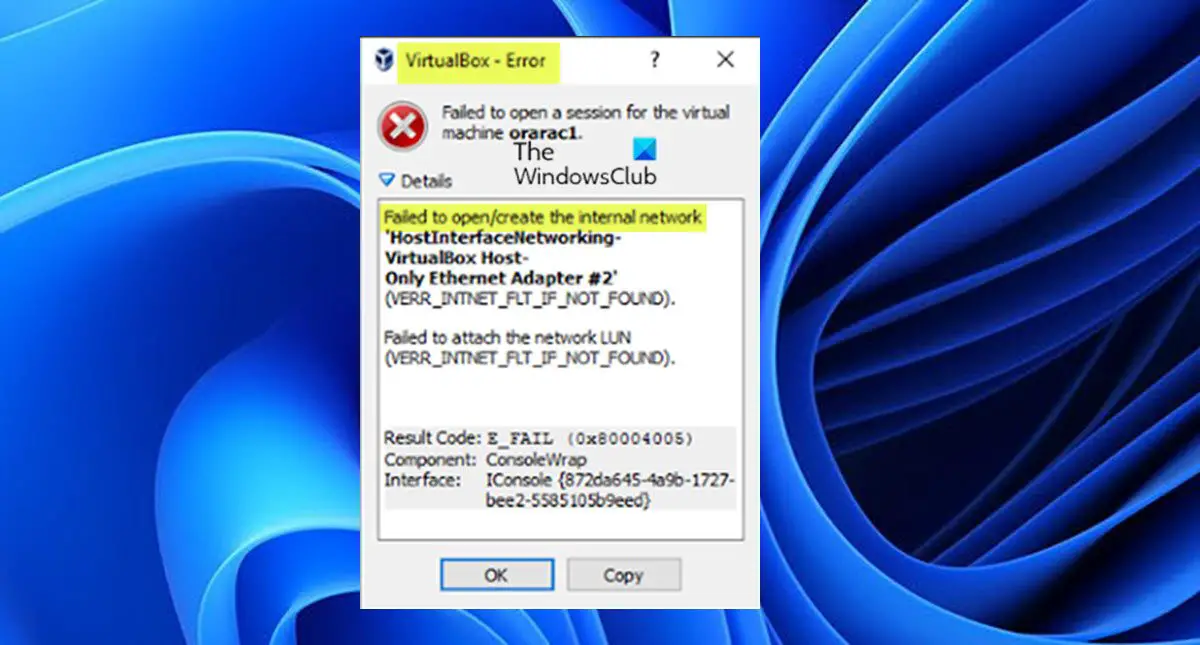他のほとんどのオペレーティング システムと同様に、Windows も使用すると遅くなるのは周知の事実です。長時間使用すると、通常、マシンの起動に時間がかかり、マシンの全体的なパフォーマンスが大幅に低下します。これは、何千ものレジストリと一時ファイルがシステムを詰まらせるためです。このジャンクはシステムの速度を低下させ、貴重なストレージ領域を占有します。ユーザーが Windows マシンを管理できるように支援することを目的としたプログラムを多数見てきましたが、今回は、クリーナーの使用。
Windows PC用クリーナーの使い方
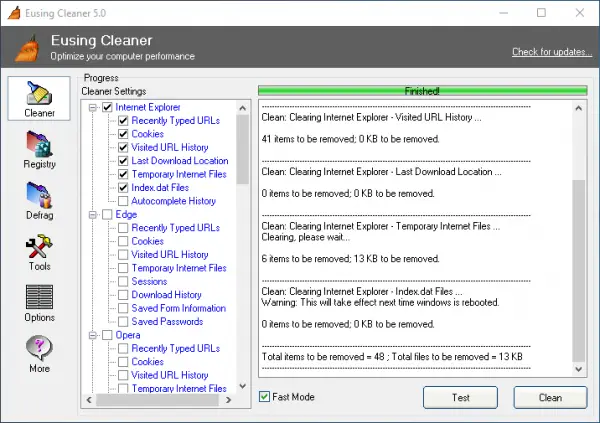
Eusing Cleaner は、ユーザーが無効なレジストリ エントリ、破損したショートカット、その他の役に立たない一時ファイルに対処できる一連の機能を提供します。インストールは非常に簡単です。インストールすると、使いやすいものの、やや時代遅れのユーザー インターフェイスが表示されます。左側は、クリーナー、レジストリ、デフラグ、ツール、オプション、およびヘルプ オプション用に予約されています。
機能とユーザーインターフェイス
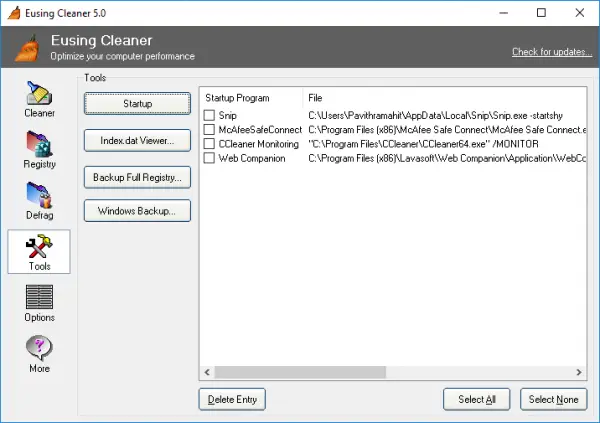
前に説明したように、Eusing Cleaner にはシンプルで使いやすい UI が付属しています。ナビゲーションも非常に簡単で、左側のメニューはクリーナー、レジストリ、デフラグ ツール、オプション、さらに FAQ のヘルプ セクションで構成されています。このメニューを使用すると、ユーザーは Eusing Cleaner に何を実行させたいかを明示的に選択できます。
最も優れている点は、Chrome、Firefox などのさまざまな Web ブラウザー内のアイテムをスキャンするように Eusing Cleaner を構成できることです。それとは別に、Eusing Cleaner は定期的にスタートアップ フォルダーをクリアします。

このツールを使用して、スタートアップ フォルダー内のプログラムを削除することもできます。初めて Eusing Cleaner を使用したとき、スキャンが完了するまでに非常に時間がかかりました。明るい面としては、プログラムは大量のジャンク ファイルや壊れたレジストリ エントリを検出できる可能性があります。プログラムによってすべての問題が解決されたら、マシンを再起動することをお勧めします。
Eusing Cleaner が提供するすべての機能の内訳は次のとおりです。
- レジストリを含む PC の包括的なスキャン
- シンプルで使いやすいユーザーインターフェース
- PC の全体的なパフォーマンスと安定性を向上させることを目的としています。
- 修復されたレジストリの自動バックアップを提供します
- プログラムの追加と削除リストに残っているものを確認します
- 無効な Windows サービスを削除します。
チェックしてみたい場合は、次のサイトから Eusing をダウンロードできます。ホームページ。最初にシステムの復元ポイントを作成することを忘れないでください。
ここにアクセスしてリストをチェックしてください無料のレジストリ クリーナー、ジャンク クリーナー、Windows オプティマイザー。